近年来,iPhone已经发展成为我们生活中必不可少的组成部分,充当个人助理,娱乐设备和通信工具。但是,自最新的iOS 16更新发布以来,许多iPhone用户报告说,他们的智能手机遇到了加热问题。检查和解决此问题的最可靠方法之一是查看用于iPhone的配件。检查当前正在使用的充电电缆和适配器。确保这些是苹果发行的原件和正品。有故障或重复的配件可能会导致 iPhone 损坏并导致发热问题。
方法1:检查iPhone的电池健康状况
步骤1:在iPhone上打开“设置”。
步骤2:向下滚动并转到电池。
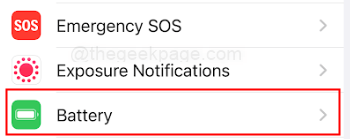
步骤3:接下来选择电池健康和充电。

步骤4:通过查看最大容量来检查电池是否健康。
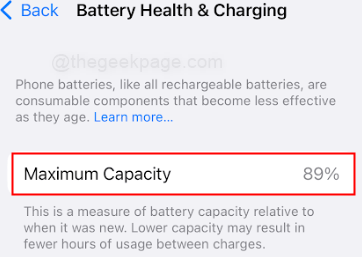
注意:如果电池老化或有故障,可能会导致能量输出不一致。这可能导致电池放电和手机发热。在这种情况下,最好与Apple的技术支持联系并尽快更换电池。
方法2:关闭所有活动的应用程序
第 1 步:从屏幕底部向上滑动以显示您之前启动的活动应用程序。
步骤2: 在后台运行的所有活动应用程序上向上滑动。
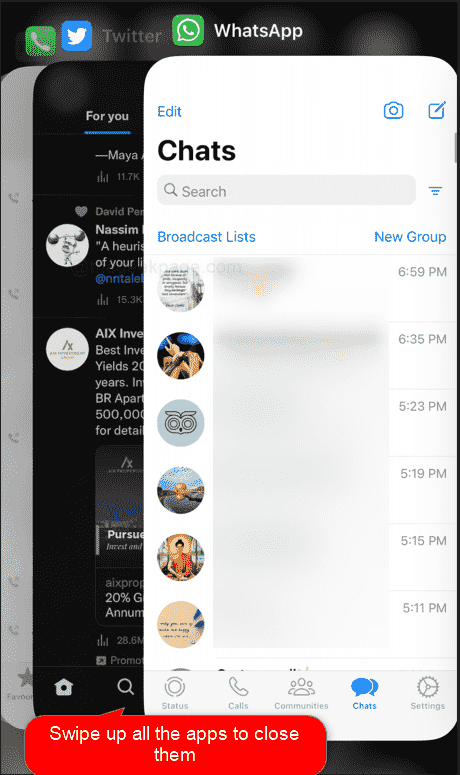
注意:这有助于减少处理器上的工作负载,并防止处理器过热和过快耗尽电池电量。
方法3:删除主屏幕上不必要的小部件。
步骤1:按住主屏幕上的小部件。
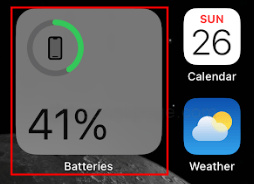
第 2 步: 从菜单中选择删除小组件。
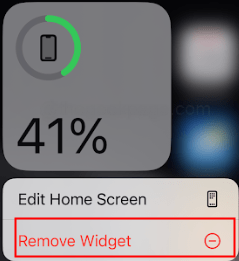
步骤3:在出现的弹出窗口中,通过选择 删除.
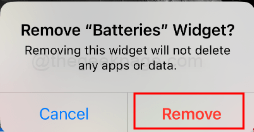
请注意: 这将有助于释放iPhone上的CPU空间。
方法4:从设置中检查低功耗模式
步骤1:在iPhone上打开“设置”。
第 2 步:转到电池。
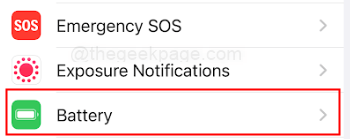
步骤3:点击屏幕顶部的低功耗模式切换。

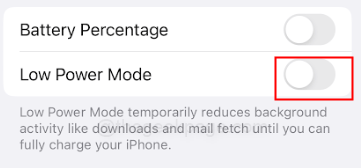
注意:有时可能会出现一个弹出窗口,要求您确认选择。在这种情况下,选择继续。低功耗模式有助于节省电池消耗,从而有助于减少热量。
方法 5:关闭后台应用程序刷新
步骤1:在iPhone上打开“设置”。
第 2 步:转到常规。
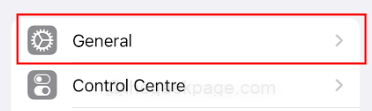
步骤3:选择 后台应用程序刷新 从选项中。
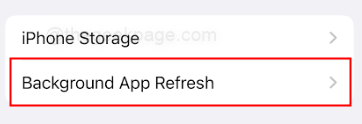
步骤4:再次选择后台应用程序刷新以将其关闭。
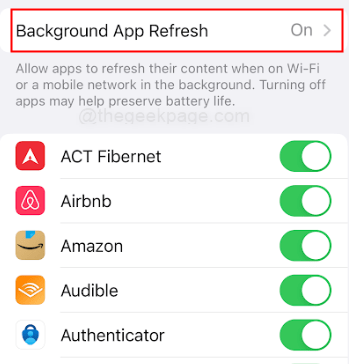
步骤5:从选项中选择关闭。
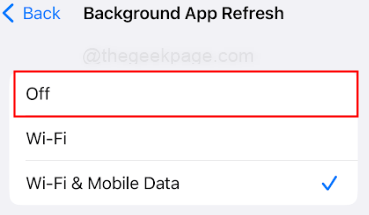
注意:如果需要,您可以选择要刷新的单个应用。
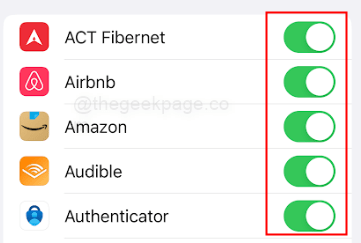
方法 6: 关闭定位服务
步骤1:打开“设置”,然后转到“隐私和安全”。
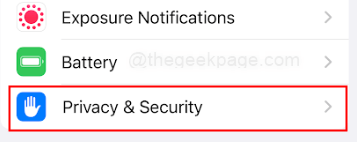
第 2 步:选择定位服务。
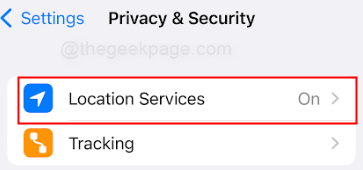
步骤3:通过关闭定位服务将其关闭。
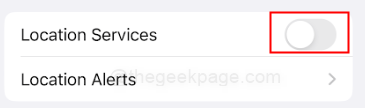
步骤4:在出现的弹出窗口中,选择关闭。
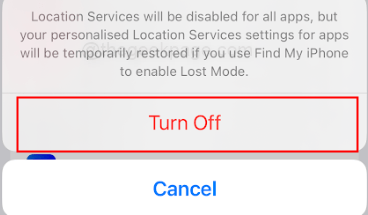
方法 6:检查最新的软件更新
步骤1:在iPhone上打开“设置”,然后转到“常规”。
第 2 步:选择软件更新。
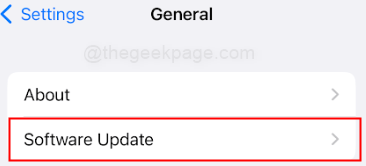
注意:检查是否有任何软件更新可用。如果电话是最新的,它将显示在此页面上。
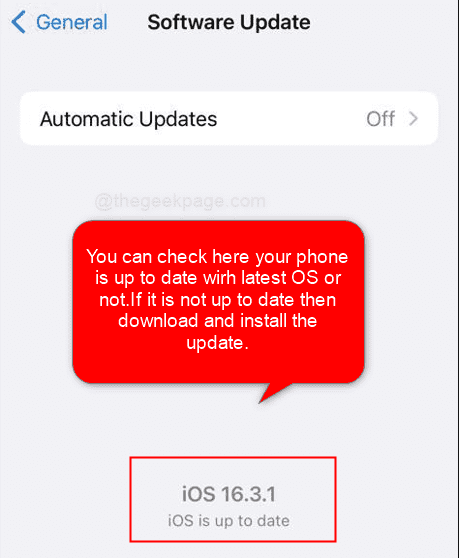
方法7:重置iPhone
步骤1:在iPhone上打开“设置”,然后转到“常规”。
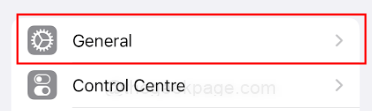
步骤2:向下滚动并选择转移或重置iPhone。
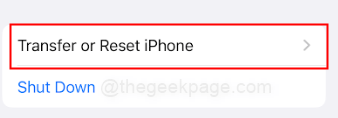
步骤3:点击重置
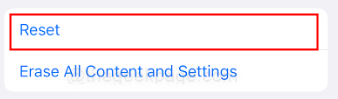
步骤4:选择重置所有设置。

注意: 如果在下一页上出现提示,您可能需要输入iPhone密码。
方法8:重新启动iPhone
步骤1: 按住侧面电源按钮和音量调高按钮几秒钟。
步骤2: 向右滑动以关闭iPhone电源。
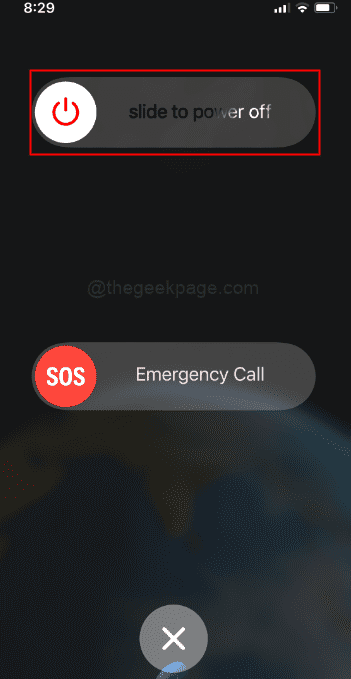
注意:等待几分钟,让您的 iPhone 冷却下来。
步骤3:再次按下侧面电源按钮几秒钟以打开手机。